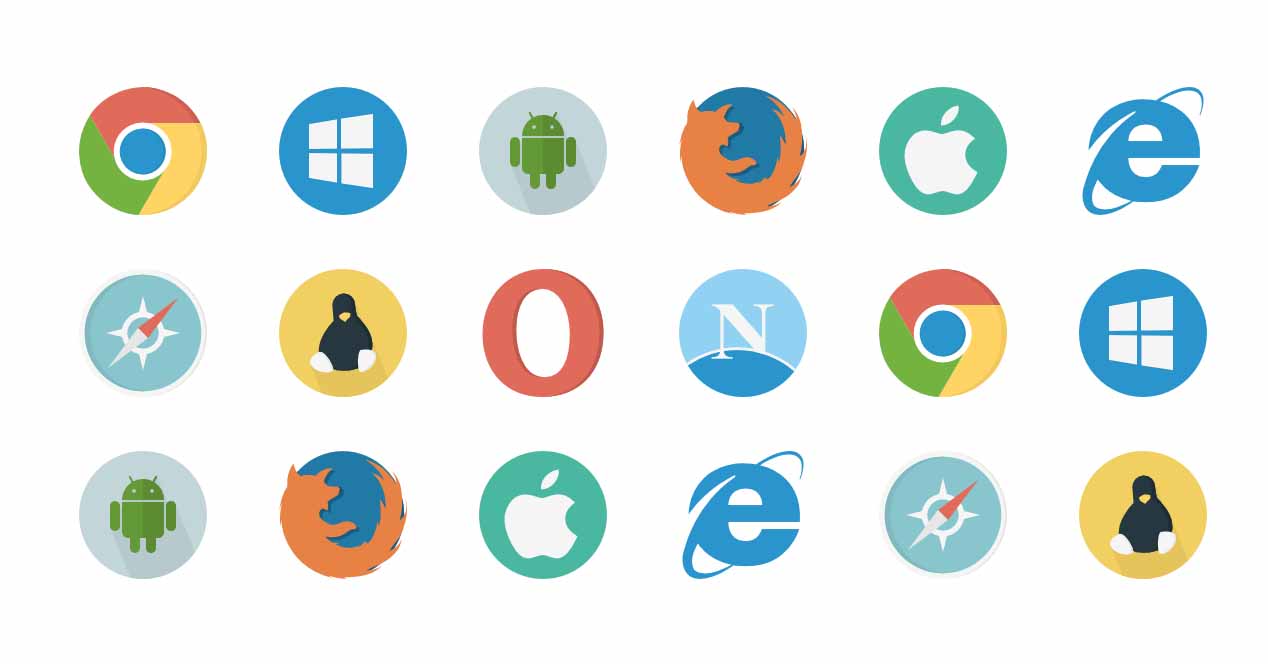
Verkkoselain on yksi älypuhelimemme tärkeimmistä sovelluksista. Ja vaikka voimme käyttää sitä itsenäisesti, muut sovellukset ovat myös riippuvaisia siitä. Siten, kun avaamme esimerkiksi pikaviestisovelluksen URL-osoitteen, avautuva URL-osoite on web-selain jonka olemme määrittäneet oletusarvoisesti. Siksi olet varmasti kiinnostunut tietämään, kuinka sitä voidaan muuttaa.
Verkkoselaimet, vaikka ne kaikki palvelevat samaa tarkoitusta, eroavat monin tavoin. Verkkomuotojen tuessa, sivustojen latausnopeudessa, järjestelmäresurssien kuormituksessa, niiden viemässä tallennustilassa, mobiilidatan ja WiFi-kaistanleveyden kulutuksessa sekä tietysti liitäntä. Joten hyvän verkkoselaimen valitseminen ei ole niin yksinkertaista kuin miltä se kuulostaa.
Vaihda oletusselain
Sinun on käytettävä sovellusta asetukset älypuhelimellasi tai tablet-laitteellasi. Ja sisällä, etsi osa sovellukset, joka joissakin malleissa näkyy nimellä "Sovellukset ja ilmoitukset", tai samankaltainen. Oli miten oli, tässä osiossa meidän on siirryttävä oikeaan yläkulmaan avataksemme kokoonpanon kolmen pisteen kuvakkeen ollessa pystyasennossa. Ja meidän on valittava näytetyistä vaihtoehdoista Oletussovellukset. Kerran täällä, aivan kuten klo vaihda käynnistysohjelma, voimme nähdä jokaisen sovelluksen määritettynä oletusasetukseksi tiettyjä toimintoja varten.
Meitä kiinnostaa tässä tapauksessa avata osio Selainsovellus. Avattaessamme näemme luettelon, jossa on useita vaihtoehtoja, yhtä monta kuin älypuhelimeen tai tablet-laitteeseen asentamamme selainsovellukset. Ja kaikista niistä on vain yksi, joka on merkitty. Ilmeisesti tässä vaiheessa meidän tarvitsee vain valita se selain, joka on meille mieluinen ja jonka valittaessa määritämme oletusselain muille asennetuille sovelluksille.
Tämä muutos vaikuttaa riippuvaisiin sovelluksiin. Vaikka on olemassa sovelluksia, joilla on oma integroitu verkkoselain, toiset uudelleenohjaa oletusselaimeen kun esimerkiksi napsautamme URL-osoitetta. Vaikka laitteellemme on asennettu useita tämän tyyppisiä sovelluksia, tämän tyyppisissä riippuvaisissa toiminnoissa käynnistetään automaattisesti se, jonka olemme tämän toimenpiteen jälkeen määrittäneet oletus- tai oletusasetukseksi. Toimenpide saattaa vaihdella hieman sen laitteen merkistä ja mallista riippuen, jonka asetuksia muutamme.
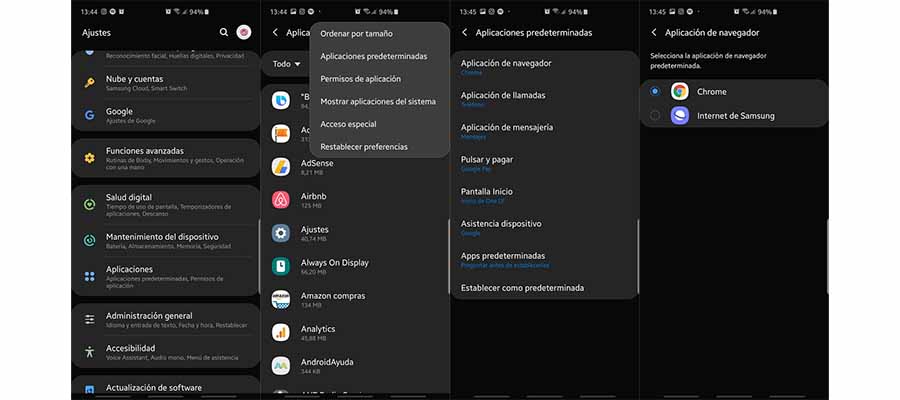
Tein sen ja se ei toimi minulle, omani on kromi asus vaihda kanava, mutta se ei toiminut Androidissa